Využití a výkon systému závisí na jeho specifikacích. Jaký to má procesor? Která verze operačního systému běží? Kolik místa na disku zbývá? Tyto parametry můžete vyžadovat při instalaci nebo konfiguraci jiného softwaru.
V tomto článku vám ukážeme, jak můžete zkontrolovat podrobnosti o systému a hardwaru pomocí příkazového řádku a GUI v Ubuntu 20.04 (Focal Fossa).
Metoda č. 1:Použití příkazového řádku
Informace specifické pro systém
Všechny informace o systému lze vytisknout pomocí následujícího příkazu v terminálu:
$ uname -a
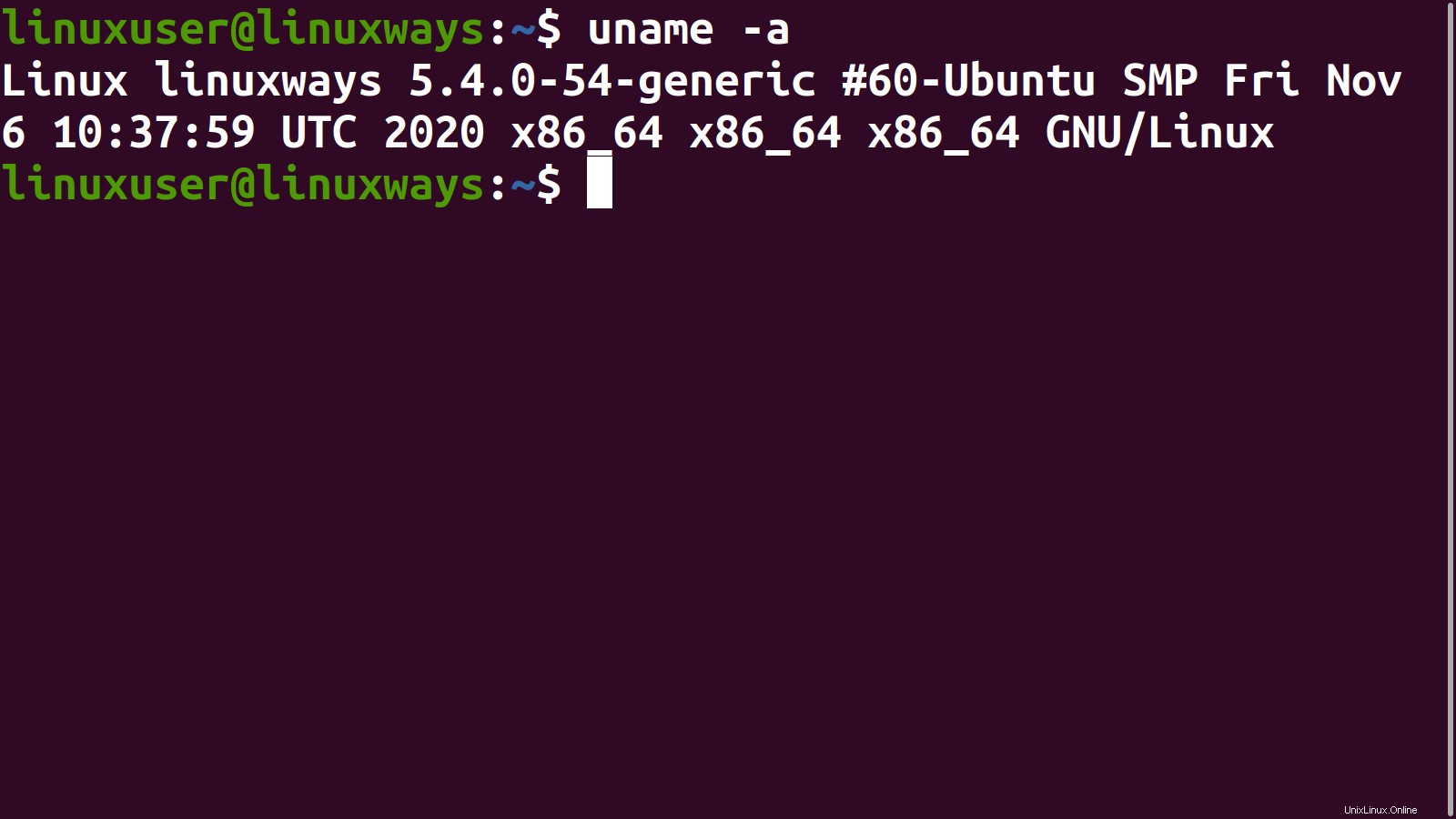
Informace má následující význam.
- Název jádra (-s ):Linux
- Jméno hostitele (-n ):linuxways
- Vydání jádra (-r ):5.4.0-54-generic #60-Ubuntu SMP
- Architektura CPU (-m ):x86_64
- Operační systém (-i ):GNU/Linux
Možnosti spolu s příkazem lze použít k tisku jednotlivých parametrů. Vydání jádra lze například vytisknout pomocí následujícího příkazu:
$ uname -r
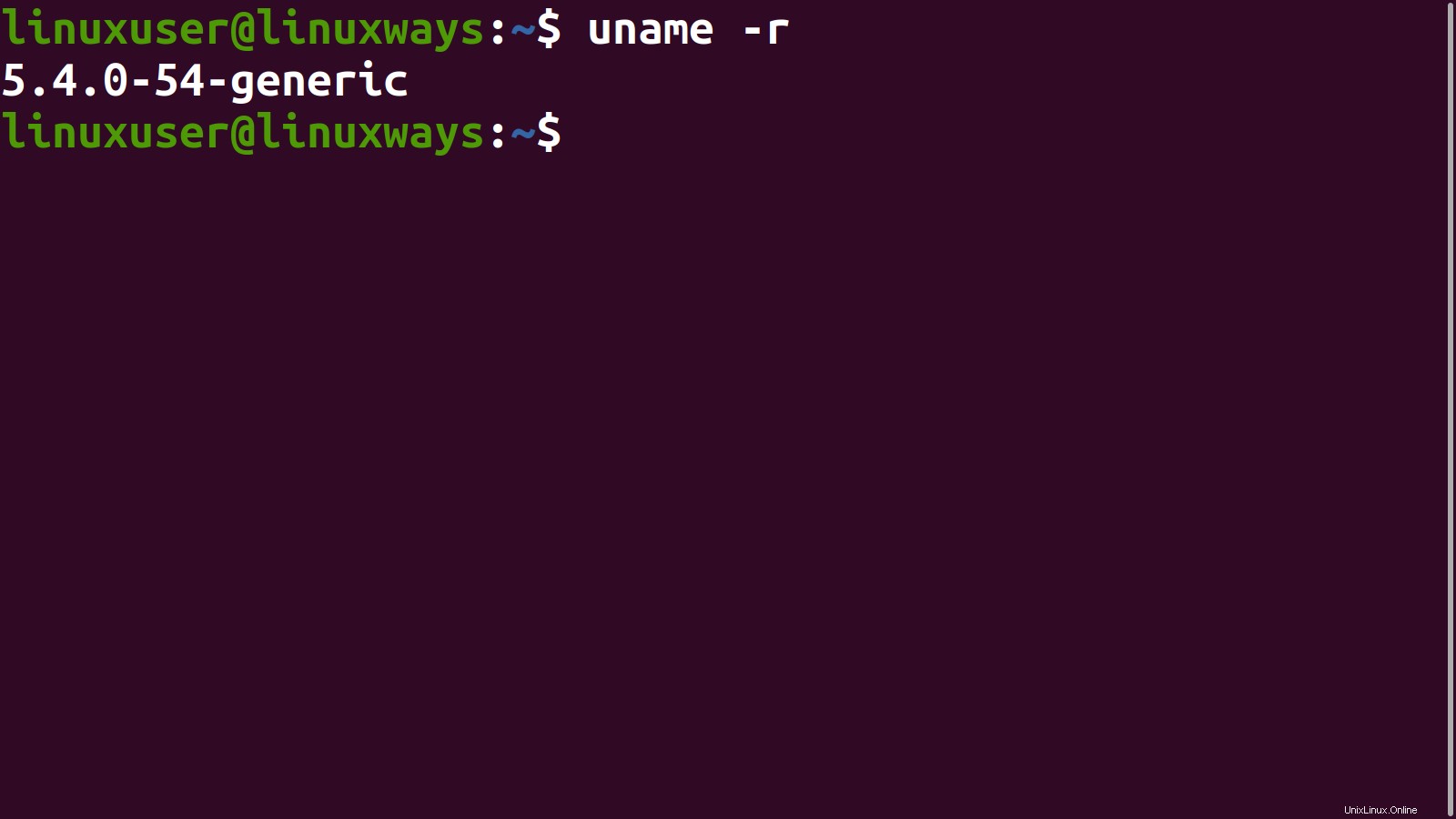
Informace specifické pro distribuci
Všechny informace o distribuci Linuxu lze zobrazit zadáním následujícího příkazu.
$ lsb_release -a
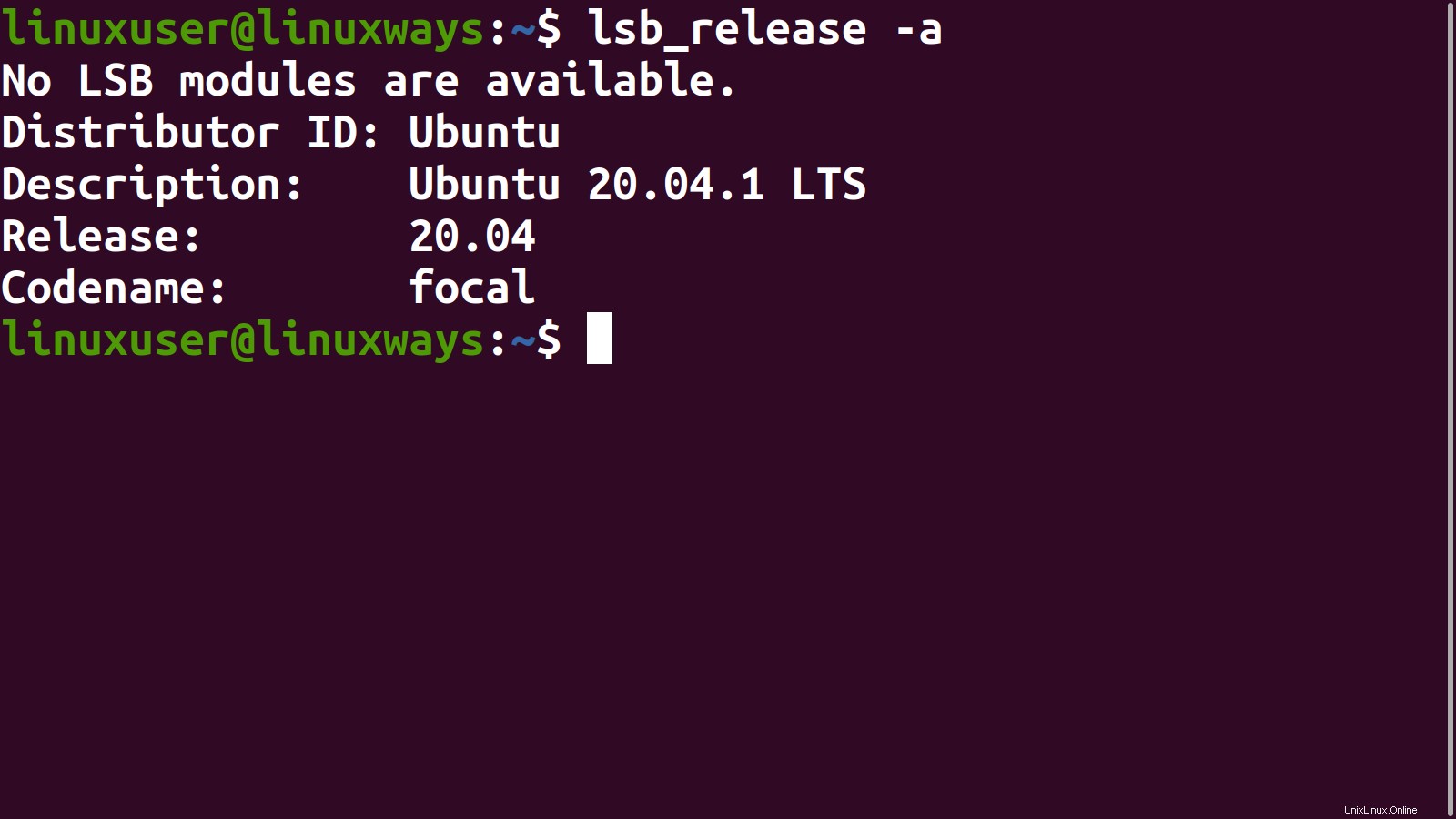
Zde uvedené informace obsahují důležité informace v následujícím pořadí:
- Verze (nezobrazuje se jako lsb-core balíček není nainstalován):Nejsou k dispozici žádné moduly LSB.
- ID distributora (-i ):Ubuntu
- Popis distribuce (-d ): Ubuntu 20.04.1 LTS
- Číslo vydání distribuce (-r ):Vydání:20.04
- Kódový název distribuce (-c ): ohniskové
Jednotlivé parametry lze také získat pomocí příslušných argumentů (v závorkách). Číslo vydání lze například získat pomocí následujícího příkazu:
$ lsb_release –r
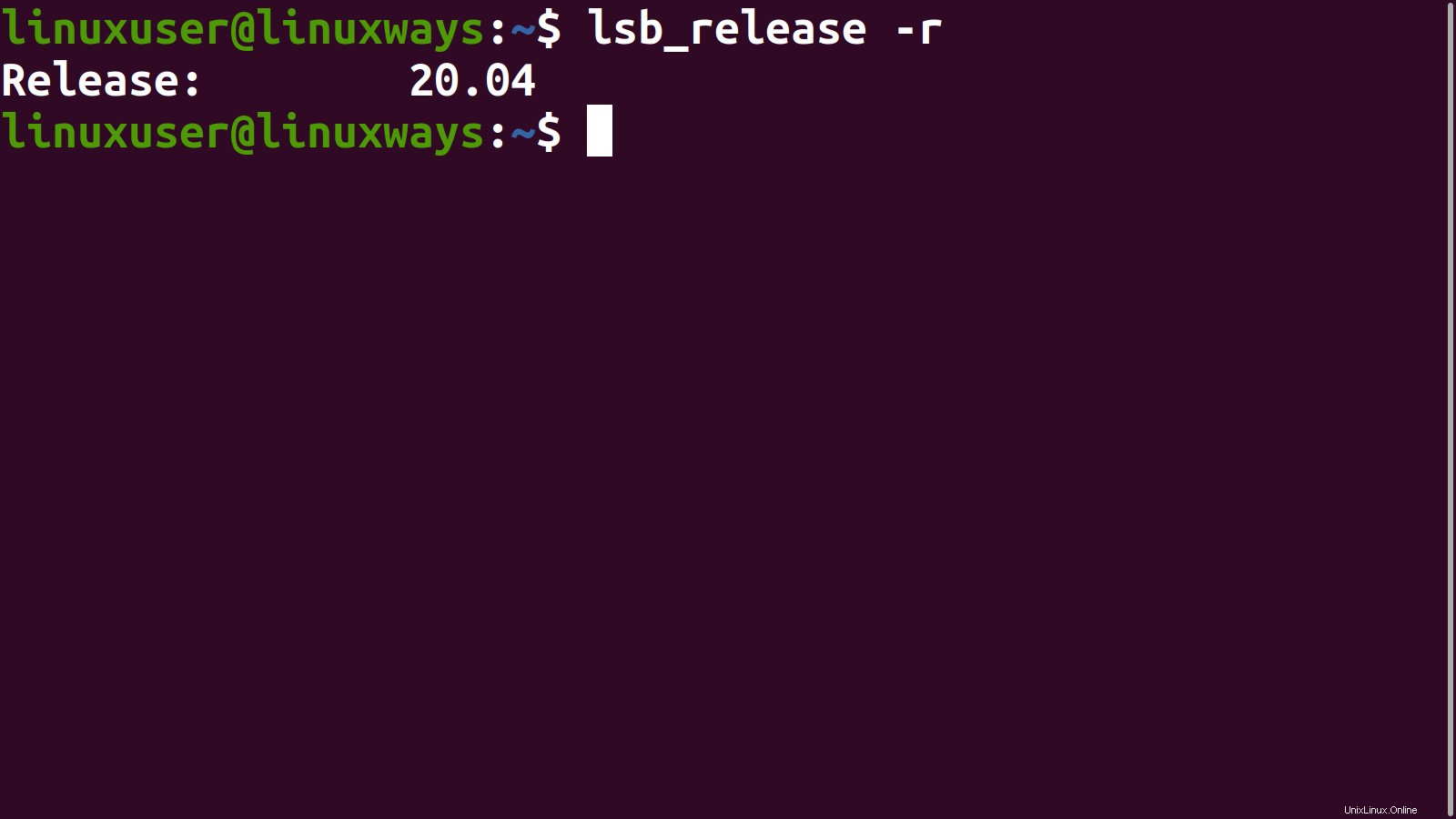
Informace o prostoru na disku
Primární účel df příkaz je hlásit využití místa na disku souborovým systémem. Tento nástroj použijeme k vyhledání použitého, dostupného a celkového místa na disku.
$ df –h /
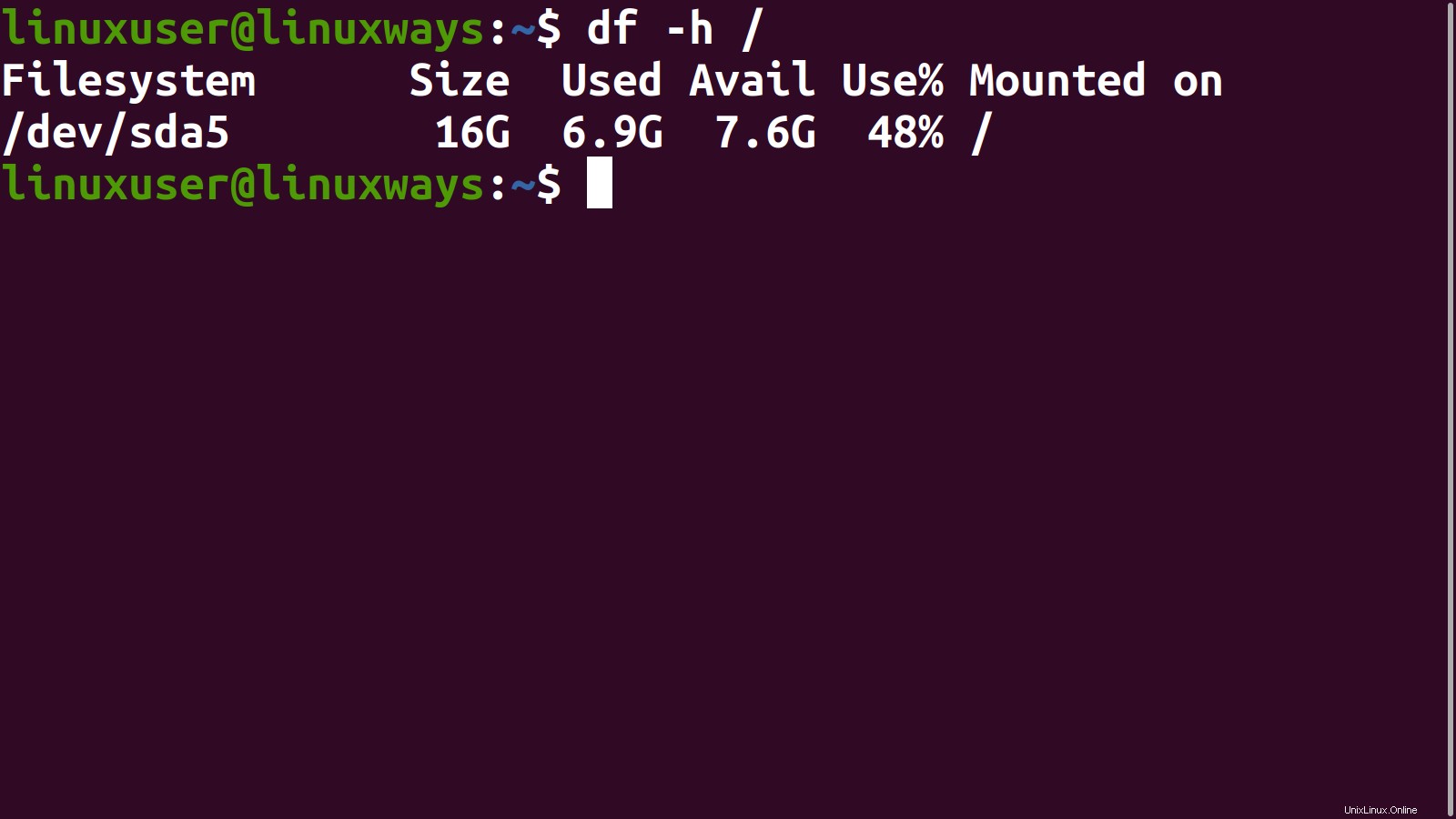
Metoda č. 2:Použití GUI
Stiskněte super (Windows) klíč. Objeví se vyhledávání.
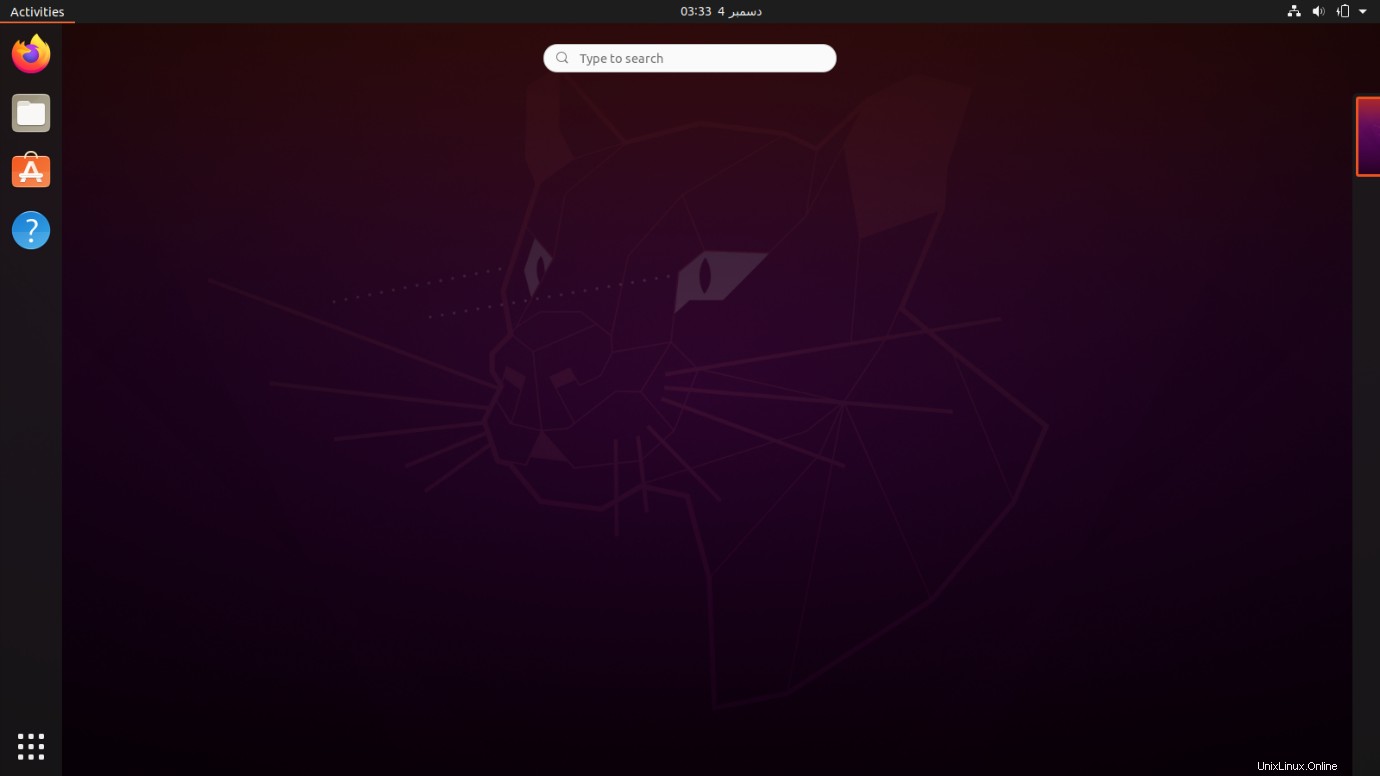
Zadejte Nastavení . Nastavení aplikace se objeví.
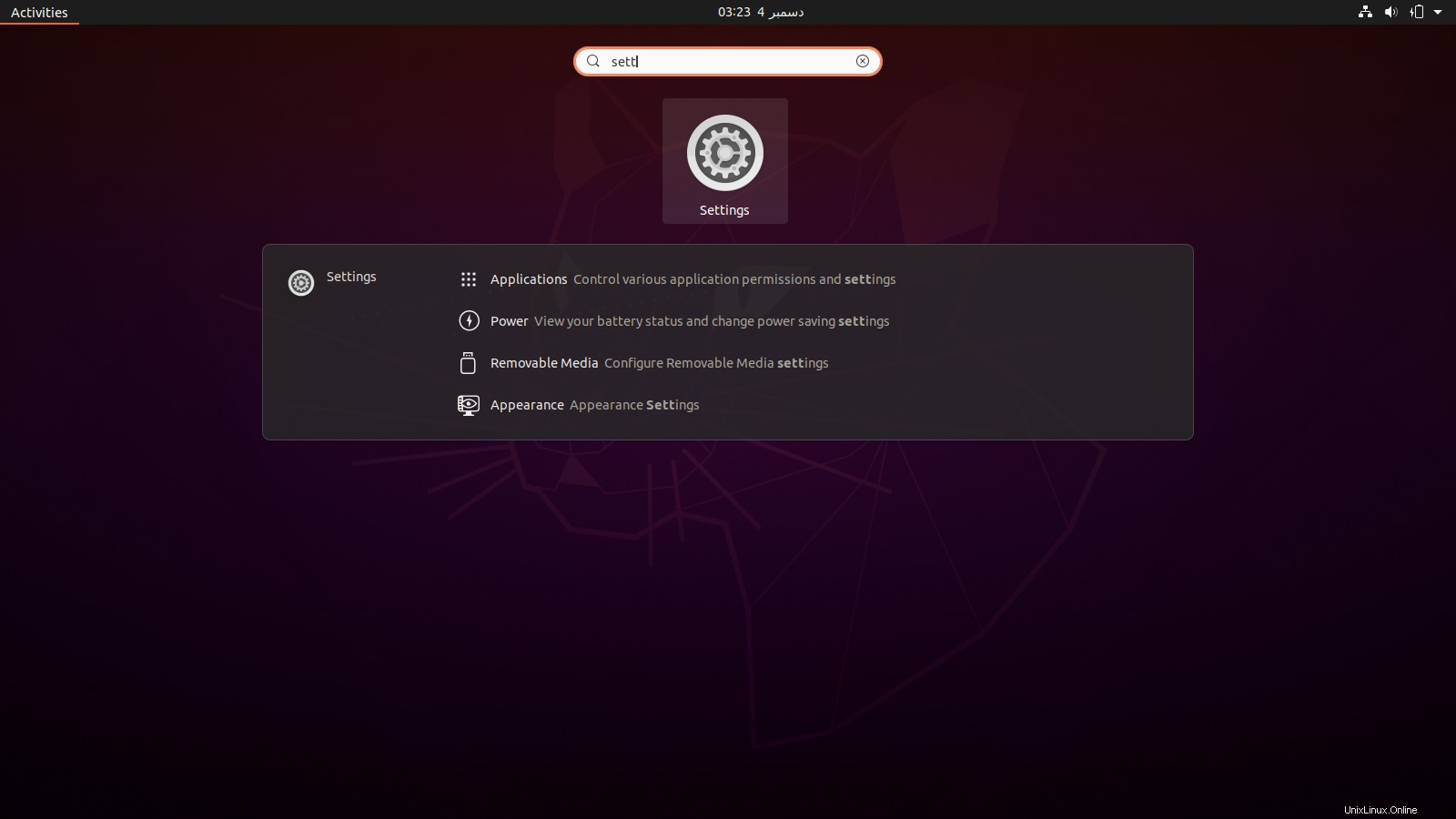
Otevřete aplikaci kliknutím na ni.
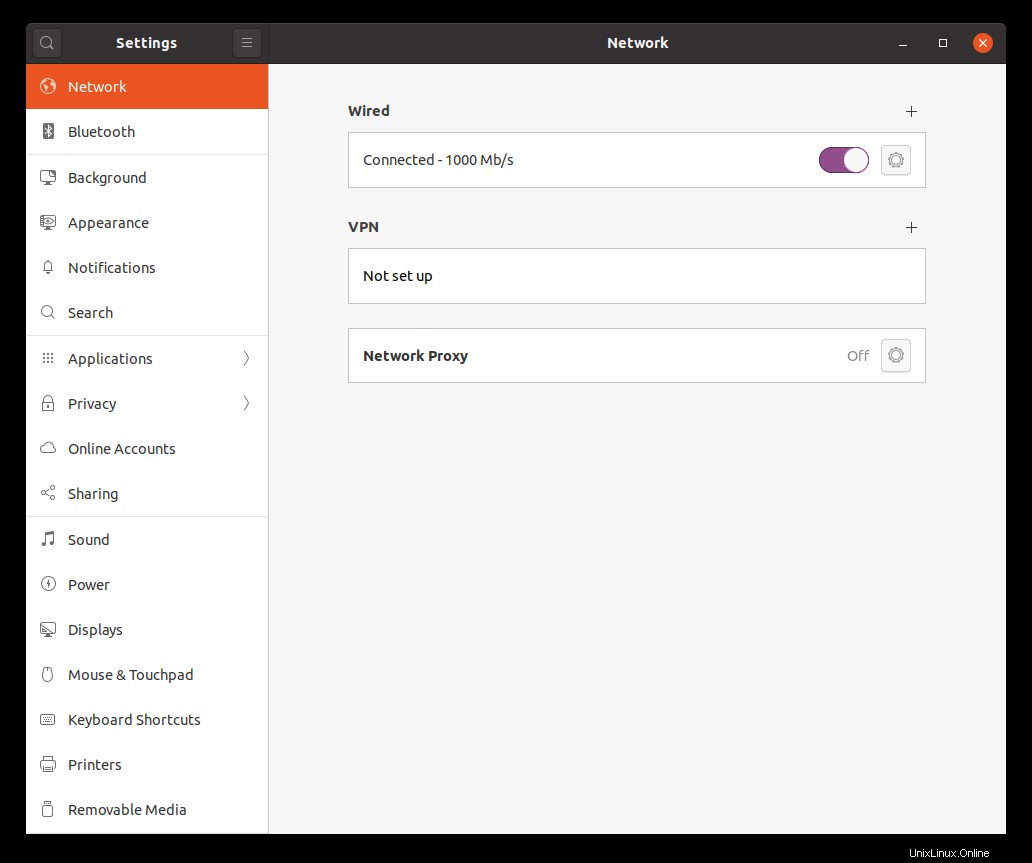
Přejděte na postranním panelu dolů.
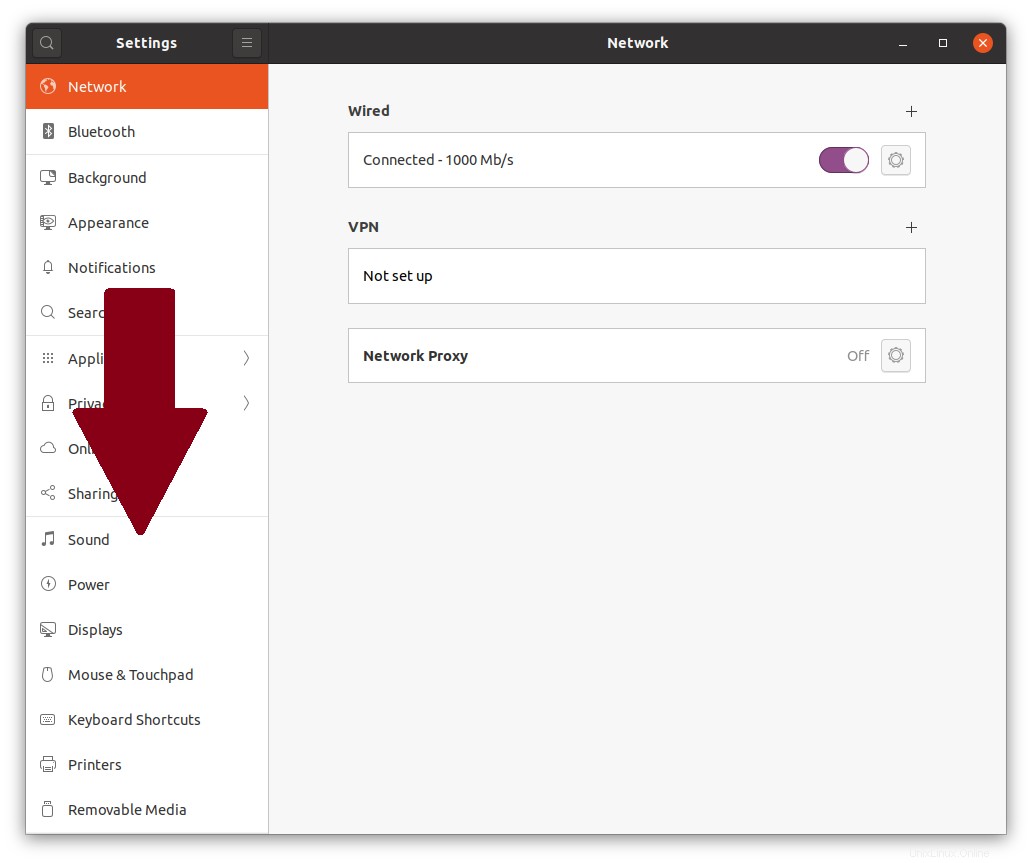
Objeví se následující entity nabídky.
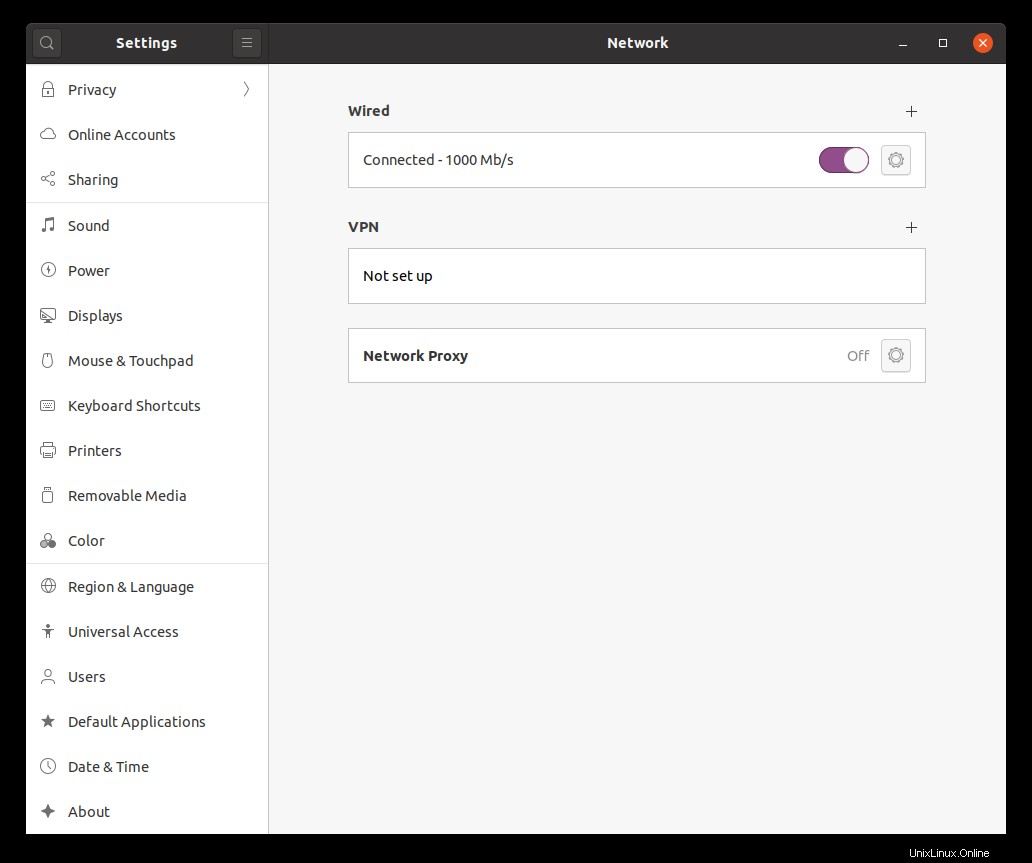
Klikněte na O aplikaci .
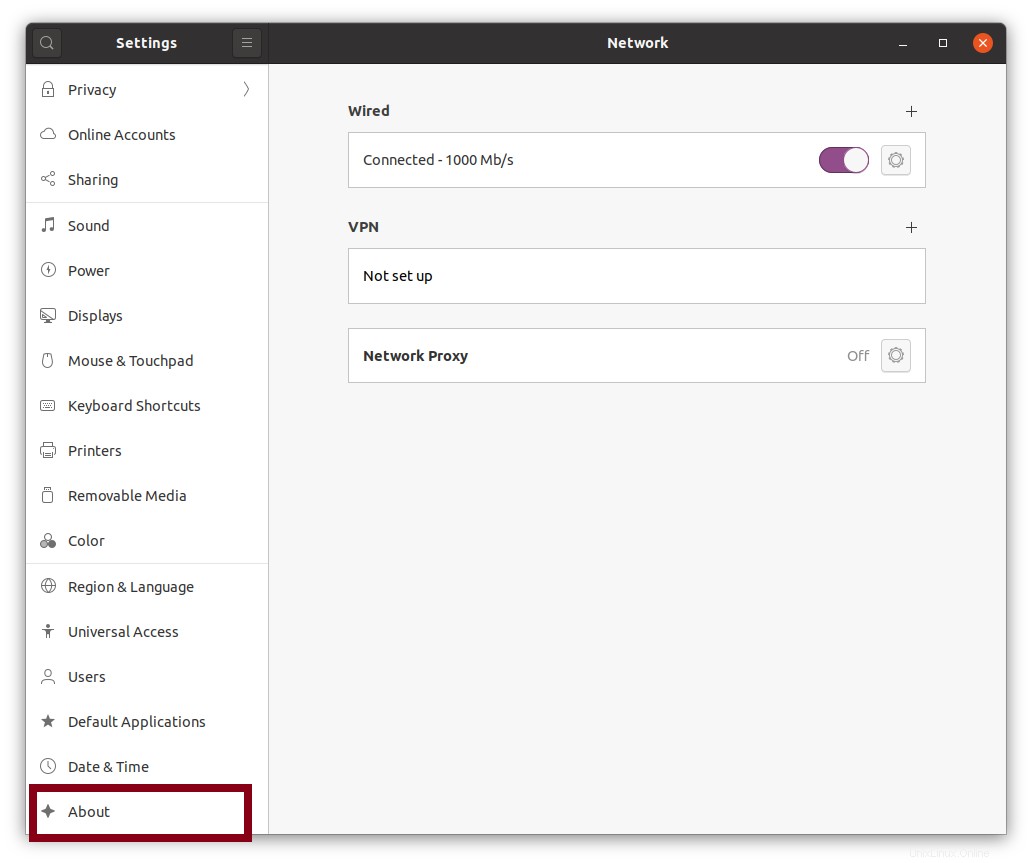
Zobrazí se následující okno obsahující systémové informace:
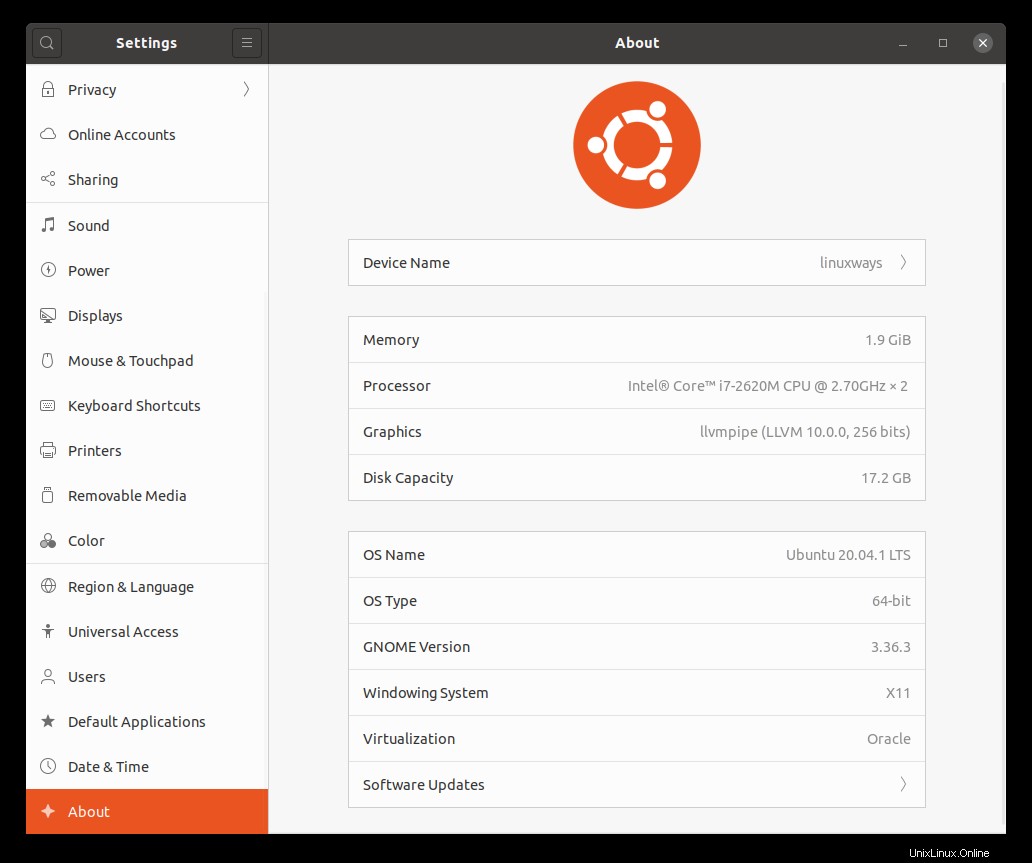
Informace specifické pro systém
Okno zobrazuje následující informace specifické pro systém.
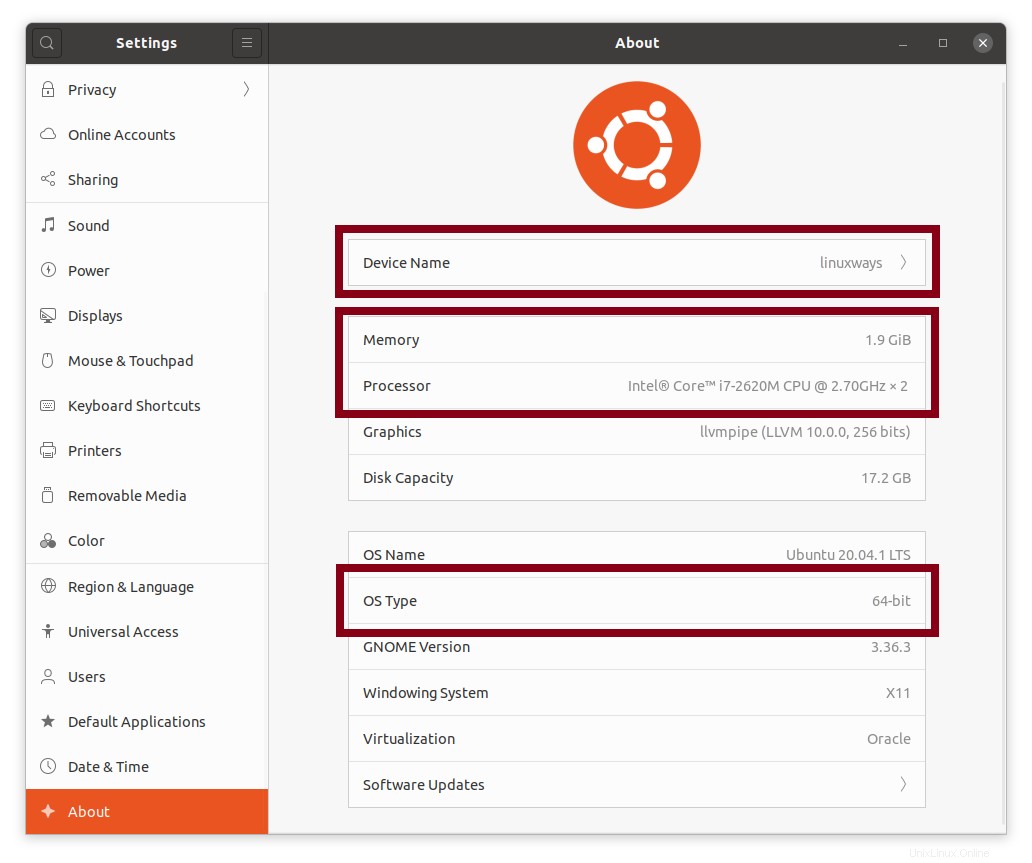
- Název zařízení:linuxways
- Paměť:1,9GiB
- Procesor:Intel® Core™ i7-2620M CPU @ 2,70 GHz × 2
- Typ operačního systému:64bitový
Informace specifické pro distribuci
Okno zobrazuje následující informace specifické pro distribuci.
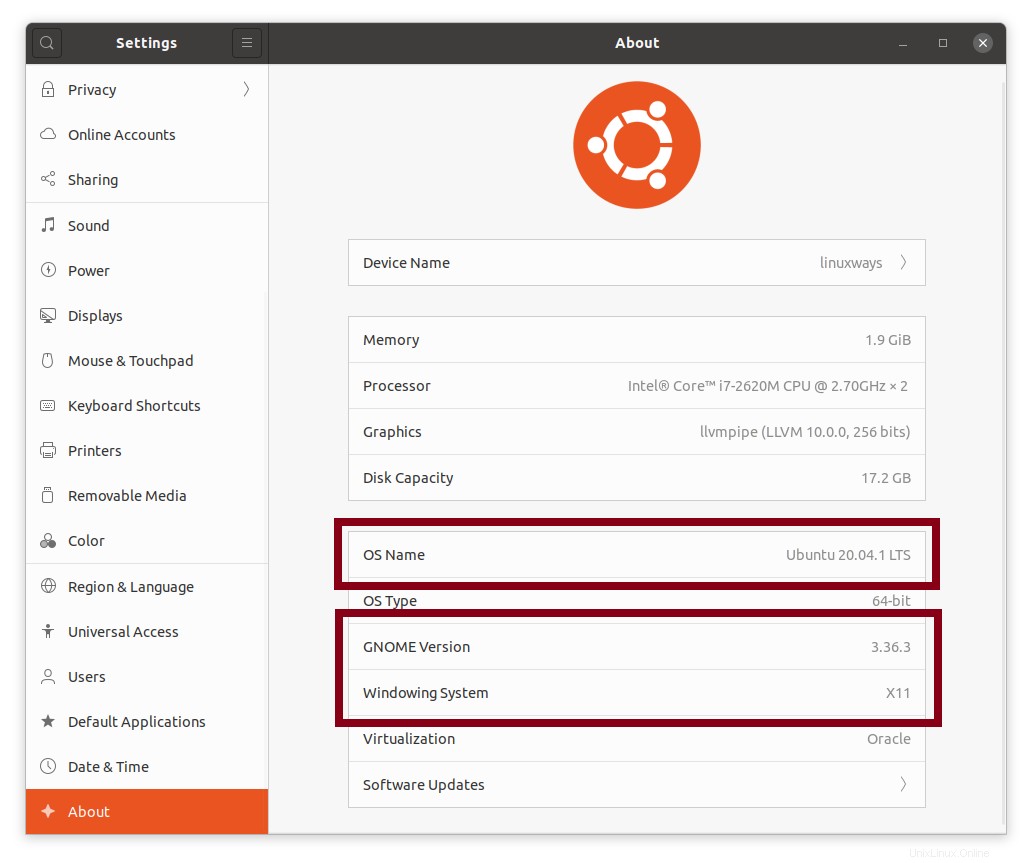
- Název OS:Ubuntu 20.04 LTS
- Verze GNOME:3.36.3
- Systém oken:X11
Informace o prostoru na disku
V okně se zobrazí kapacita disku 17,2 GB.
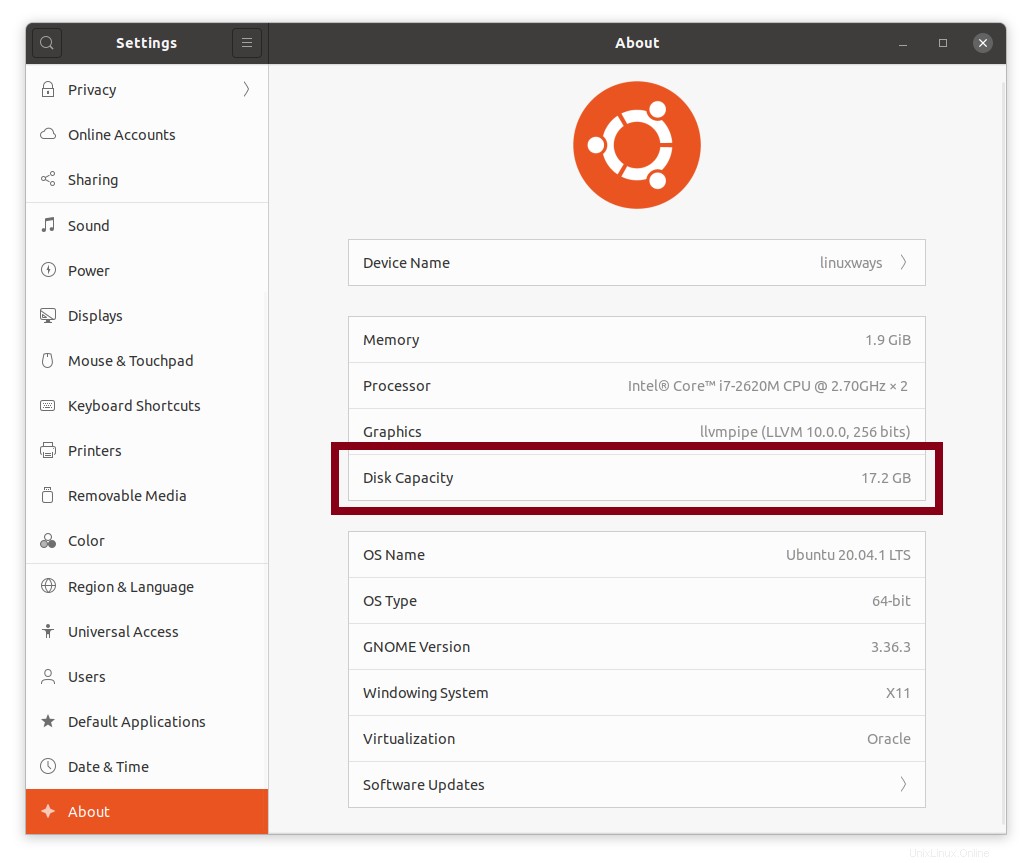
Závěr
Všechny metody uvedené v tomto článku jsou užitečné. Tyto příkazy můžete zvláště potřebovat ve své každodenní práci při kontrole podrobností o systému nebo hardwaru vašeho systému Ubuntu 20.04.
Pokud chcete zkontrolovat všechny výše uvedené podrobnosti pro Debian 10, klikněte sem .